如果說從win7 64位旗艦版iso升級到win8系統之後,用戶存在很多不滿意的地方的話,那麼這些不滿意,似乎大部分都存在於win8系統取消了原本的開始菜單。這不僅讓很多用戶不知道該如何關機,甚至很多的操作都受到了影響。自然的,微軟也很好的接受了大家的建議,在系統升級到win10之後,重新將開始菜單放進了電腦中。但是最近,卻有一位剛剛升級到win10系統的用戶咨詢說,自己的開始菜單打不開了,那麼出現這樣的問題,咱們要如何解決呢?
1.首先,咱們將win10系統中正在進行的所有工作保存好,之後,關閉掉這些窗口,咱們返回到win10電腦的傳統桌面位置。
2.之後,咱們同時按下win10電腦鍵盤上的Ctrl+Shift+Esc組合鍵打開電腦的任務管理器窗口,在打開的窗口中,咱們將界面切換到詳細信息這一欄中,然後在進程中找到“桌面窗口管理器”(英文版系統找Desktop Window Manager),選中之後咱們右鍵單擊,在下滑菜單中選擇“結束任務”。這時會彈出提示窗口,勾選“放棄未保存的數據並關閉”,點擊“關閉”。
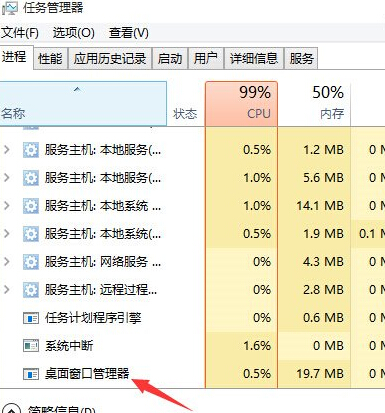
完成之後,咱們win10電腦的桌面就會自動重啟,還原之後,咱們就可以正常使用開始菜單了。